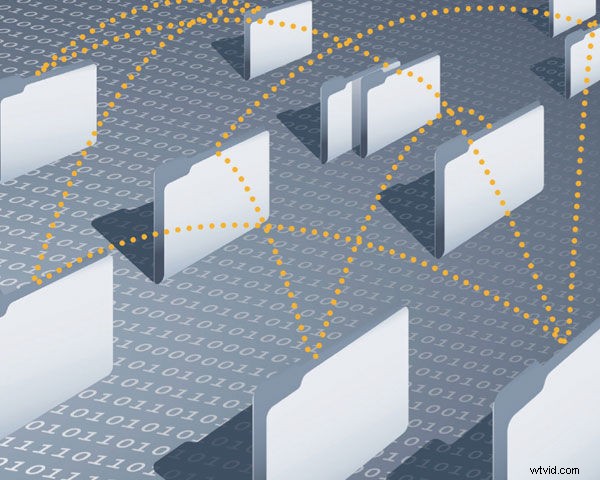
整理は、スピーディーで効率的で楽しい編集の鍵です。あなたはそれを知っています、私はそれを知っています。クリックするたびに、マウスをドラッグするたびに時間が無駄になります。また、指先にあるはずのクリップを探すために、時間とクライアントのお金を絶えず無駄にする必要はありません。フッテージを探すのに無駄な時間を費やすのは、クリエイティブな調整と実験に費やすほうがよいでしょう。資料に適切なラベルを付けて配置することで、資料をすばやく取得できるようになります。クリップがいつでもどこにあるかを知ることで、他の人が不可能だと感じる締め切りに間に合わせることができます。それでは、マウスをクリックするたびに不要にしましょう。不必要な狩りを切り取りましょう。繰り返しのジェスチャーを最小限に抑えましょう。組織について話しましょう。
ルーチンの確立
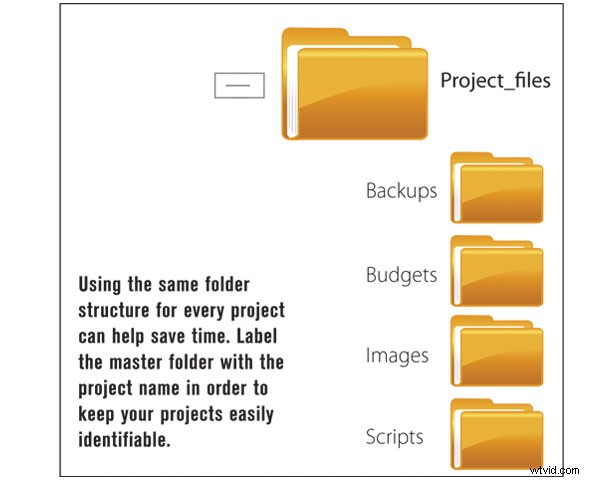
この記事で印象に残りたい3つのヒントがあります。これにより、ポストプロダクションの作業が楽になります。最初の、そして最も明白なことは、同様の方法でビジネスのあらゆる側面を上から下に注文する必要があるということです。理想的には、すべてのプロジェクトを同じように配置し、すべてのタイプの素材をすべてのプロジェクトの同じ場所に配置し、すべてのクリップに同じ考えで名前を付けて参照する必要があります。このように、いつでも以前の編集の資料をすぐに利用でき、特定の情報を覚えていなくても、正確なテープやクリップを思い出すことができます。
すべての編集プロジェクトには、単なる映像よりも多くの属性があることは誰もが知っています。ここから組織を始めなければなりません。編集システムでプロジェクトを作成する前に、デスクトップにサポートフォルダーを作成します。プロジェクト名と同じラベルを付け、最後に「_files」拡張子を付けるのが好きです。このフォルダの中には、スクリプトから画像ファイル、予算からバックアップまで、あらゆるものが入っています。ソーステープからのものではないこのプロジェクトに関連するものはすべてここに保持されます。このように、将来プロジェクトを再作成する必要がある場合は、その1つのフォルダをデスクトップにコピーするだけで済みます。
AからZを超えて
2番目のトリックは、最初はかなり船外に聞こえますが、私に固執します。後でわかるように、上記と組み合わせると、何度も何度も便利になります。
したがって、編集プログラムを使用すると、すべてをアルファベット順に並べ替えることができます。実際、デフォルトでこれを行います。ただし、これは便利ですが、組織化の哲学が限られているため、それを回避する方法を知っておく必要があります。ビンの真ん中までスキャンして、たとえば、「メディア」ビンが最も頻繁に開閉するものである場合、それを見つける必要があるのはなぜですか。しかし、名前を変更せずに移動するにはどうすればよいですか?
コンピュータはアルファベットの各文字に数値を割り当てます。並べ替えを要求すると、最小の番号が検索され、そのアイテムが最初に一覧表示されます。知らないかもしれませんが、キーボードの記号にはすべて値が割り当てられています。さらに、文字「A」よりも低い値を持つものもあれば、「Z」よりも高い値を持つものもあります。たとえば、チルダ(〜)は、エントリを順序付きリストの一番下にジャンプさせるためによく使用する記号です。また、エントリを周囲のすべてのものから際立たせるという追加の利点もあります。
システムですべての記号を使用できるわけではないことに注意してください。たとえば、疑問符はほとんどのプラットフォーム(検索に使用)で予約された文字であり、ビン、フォルダー、またはプロジェクト名で使用することは許可されていない可能性があります。自分に合った記号を見つけるために実験する必要があります。
ジェネリックであることの詳細
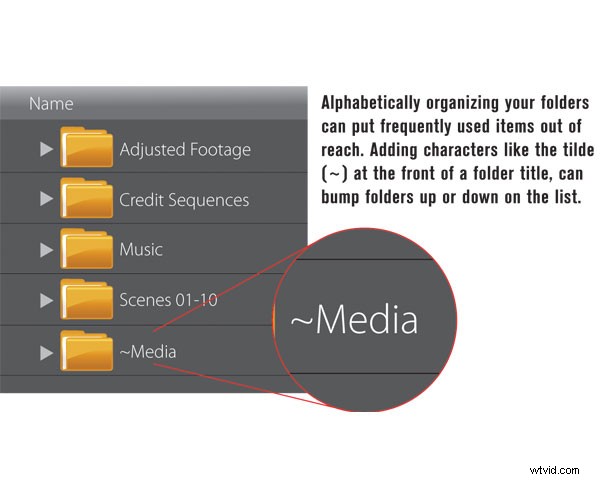
採用を検討する必要がある3番目のデバイスは、複数のジョブに組み込む共通のマテリアルをどのように処理するかに関するものです。同様のプロジェクトをたくさん行う場合は、頻繁に使用する一般的な資料のプールがある可能性があります。この資料のために厳密にプロジェクトを確立します。さまざまな種類のジェネリック素材がある場合は、複数のジェネリックプロジェクトを検討してください。ここがそのチルダキーを使用するのに適した場所です。ロイヤリティフリーまたはバイアウトの音楽のプールがあるとします。 〜Musicというタイトルのプロジェクトを作成します。そこにすべての曲を記録してロードします。次に、現在の編集で何かが必要な場合は、検討しているクリップをコピーするだけです。
それで、この余分な努力はあなたに何をもたらしますか?まず、音楽のカタログをすぐに利用でき、適切と思われる方法で検索できます。 CDの山を探して適切なディスクを探したり、無数のトラックで適切な曲を探したりする必要はありません。次に、曲を使用するたびに、曲を再編集する必要はありません。 (「マーカーの追加」ツールを使用して、一般的なループポイントを覚えておいてください。)第3に、メディアツールでプロジェクト固有のクリップから一般的なクリップを分離できるようになります。したがって、編集が完了したら、プロジェクトで並べ替えて、現在のプロジェクトでキャプチャされたメディアのみを削除できますが、音楽は削除されません。最後に、編集を再作成する必要がある場合でも、音楽はシーケンス内にあり、適切にミキシングされます。
このグループ化システムは、一般的な画像にも使用する必要があります。デスクトップには、背景、境界線、会社のロゴなど、複数のプロジェクトで使用する可能性のある画像を含む別のフォルダがあります。
秩序だったプロジェクト

1つのプロジェクト内でビンとフォルダを整理する方法を見てみましょう。編集したすべてのシーケンスを1か所に保管する必要があります。名前はわかりやすく、「EDITS」または「SEQUENCES」である必要があります。重要なフォルダに注意を喚起する方法を確立します。この場合、私はすべてのキャップを使用しました。プロジェクトが完了し、マスターする準備ができるまで、その状態が続きます。次に、ケースを混合して、「〜FINALOUTPUT」という新しいビンを作成します。この新しいビンには、最終的なメディアのマスタリングに直接関係するタイムラインのみが含まれます。古いタイムラインやバックアップは、(現在は)「編集」ビンに残ります。
私の次のお気に入りのビンは、「作業用」または「スクラップ」用のビンです。このビンには、すべてのエフェクトテンプレート、ミックスダウン、プレビルド、および1回限りのタイトルに使用するサブクリップが含まれています。このゴミ箱はすぐにいっぱいになり、乱雑になる傾向がありますが、ここにあるほとんどのアイテムは一時的に必要なだけなので、問題ありません。そのようなビンを作成日時以外でソートしたいという衝動に抵抗してください。以前の効果は、その名前よりも周囲のものの方がはるかによくわかります。特に、必然的にすべて「タイトル」というラベルの付いた10個のアイテムが表示される場合はそうです。と言えば…頻繁に使用するエフェクトやタイトルのテンプレートがある場合は、恐れずに一意の名前を付けてください。
次のいくつかのビンは、特にソースタイプでマテリアルを並べ替えるためのものです。どのプロジェクトでも、「写真」、「静止画」、「グラフィックス」のビンを使用して、動画以外のすべての画像を処理できます。通常、後者はコンピューターで生成されたテキスト、背景、フレームなどに使用されます。前者はヘッドショットを保持し、中央には他の実際の写真や人々の場所や物のスケッチが含まれます。通常、編集のたびにすべてを必要とするわけではなく、多くの場合、すべての静止素材を1つのビンに結合します。それはすべてプロジェクトによって異なります。
オーディオファイルとフッテージの整理
次へ:オーディオ。通常、私は「音楽とVO」のビンを持っており、ADR、ナレーション、背景音楽、効果音が含まれています。繰り返しになりますが、プロジェクトでこれらを集中的に使用する必要がある場合、これらは分割される可能性があります。もちろん、音楽は私が選択して一般的な音楽プロジェクトからコピーした参照クリップであり、静止画はすべてデスクトップのproject_filesフォルダーからインポートされます。
ソースビデオビンのレイアウトは、間違いなく、通常編集するプロジェクトのタイプに影響されます。通常、場所、主題、またはシーンのいずれかでそれらを分類する必要があります。シーン番号だけでラベルを付けて単独でラベルを付けることは、通常、スクリプトをざっと読むことなしには何の意味もないので、内容を思い出させる流行語でそれらにタグを付けます。また、一般的なBロールとプロジェクト固有のフッテージ用に別々のビンを作成することをお勧めします。 「^Broll」、「^ Cemetery」、「^HostStand-ups」などの名前を検討してください。ここでは、すべてのソースビンをまとめるために、「アップキャロット」と呼ばれる新しいシンボルを使用していることにも注意してください。
さて、私たちは個々のクリップに行き着きます。このレベルのシンボルはかなり冗長になるため、代わりに、最初にキーワードを使用して、並べ替え時にクリップをグループ化できるようにします。次に、ハイフンまたはアンダースコアを付けて、残りの説明と区別します。これに続いて、フレーミング、主題の典型的な説明、およびショットの関連する展開が続きます。 「ティム– MS、ゴーストは彼の後ろに足を踏み入れた。ズームイン。"対象となるダイアログは、アクションが区別できない場合の適切なフォールバックです。 「テーブル– WSさあ、あなたはほとんど…それは私の母です」。一般的な経験則として、クリップの説明が画面の半分以上の長さである場合は、1つのクリップに詰め込みすぎているため、フッテージを小さなチャンクに分割することを検討する必要があります。
秩序–物事が整然としたまたは調和のとれた配置にあるときの状態。
効率の鍵は一貫性です。計画を立てて、それに固執します。これを言語と記号の人間工学と組み合わせます。また、編集システムはアルファベット順を超えた整理のために作られていることも忘れないでください。提供されている列を利用して、フレーミング、シーン、テイクなどに注釈を付けます。この情報を標準化されたワークフローと組み合わせることで、必要な基準で素材を操作し、検索時間を最小限に抑えることができます。最終的に、組織はより速く、したがってより収益性の高い編集セッションを保証し、より良い最終製品とより幸せなクライアントを作成します。
サイドバー:ケーススタディ
私はかつて、パンとバターがコンベンションビデオを作っている編集会社で働いていました。私たちは通常、博覧会のフロア、聴衆、講師、パーティーなどの一般的なショットを必要としていました。多くの場合、これらの一般的なショットの1つを別の会場から借りて、ロゴが見えないようにしました。その場合、すべてのコンベンションからすべての映像を同様の方法で記録し、独自のアーカイブプロジェクトに保存することは理にかなっています。最終的に、他のすべての編集のソースライブラリとして機能する2つの別々のプロジェクトになりました。
プロジェクト#1には、すべての組織用のフォルダと、その中に毎年の大会の映像用のビンがありました。各ビンのクリップには、最初に1語の場所(「Expo」、「Keynote」、「Party」など)のラベルが付けられます。次に、クリップに注意が必要な組織のロゴが含まれている場合は、プラス記号を付けて、必要なときにブランドを見つけることができるようにします。続いて簡単な説明があります。最終的には、協会、年、イベントの行事、またはアクションごとに必要なショットを見つけることができます。
プロジェクト#2は、大会を開催するために各都市に1つのビンを開催しました。これらは私たちが持っていた街とそのアトラクションの映像だけを保持していました。この方法を使用すると、任意の協会からフッテージを取得し、任意の都市のフッテージと一緒に新しいプロジェクトにコピーして編集することができます。
サイドバー:ワークスペース上の単語
適切なワークスペースをレイアウトすることも、効率を向上させるための鍵です。編集システムでビンやボタンを移動できる場合は、それを実行してください。位置を最適化すると、ひずみが最小限に抑えられます。通常、新しいタイムラインを作成するか、古いタイムラインに戻す場合を除いて、EDITSビンにアクセスする必要はありません。したがって、ウィンドウを画面上でかなり小さくし、タイムラインから遠くに配置します。一方、スクラップとメディアビンはプレビューウィンドウの近くに配置して、すばやくドラッグアンドドロップできるようにします。また、画面上のボタンを移動したり、キーボードコマンドを再マッピングしたりすることを恐れないでください。間違いなく、キーボードにマップされていない、頻繁に使用するコマンドがあります。
Peter Zunitchは、16mmフィルムからAvid Symphonyまで、今日の高度な操作および合成ツールの多くを利用して、すべてのシステムに取り組んでいるポストプロダクションマネージャーおよび編集者です。
